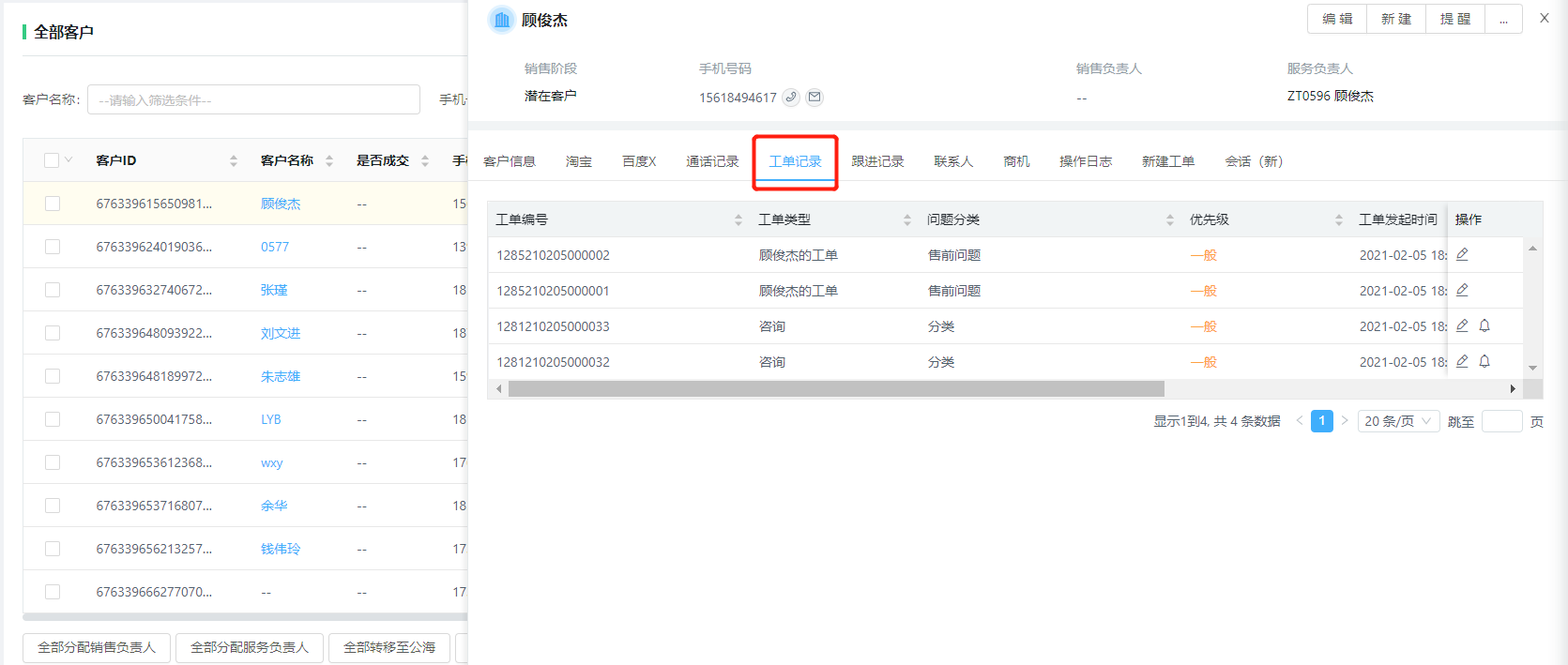工单配置
表单字段管理
系统字段
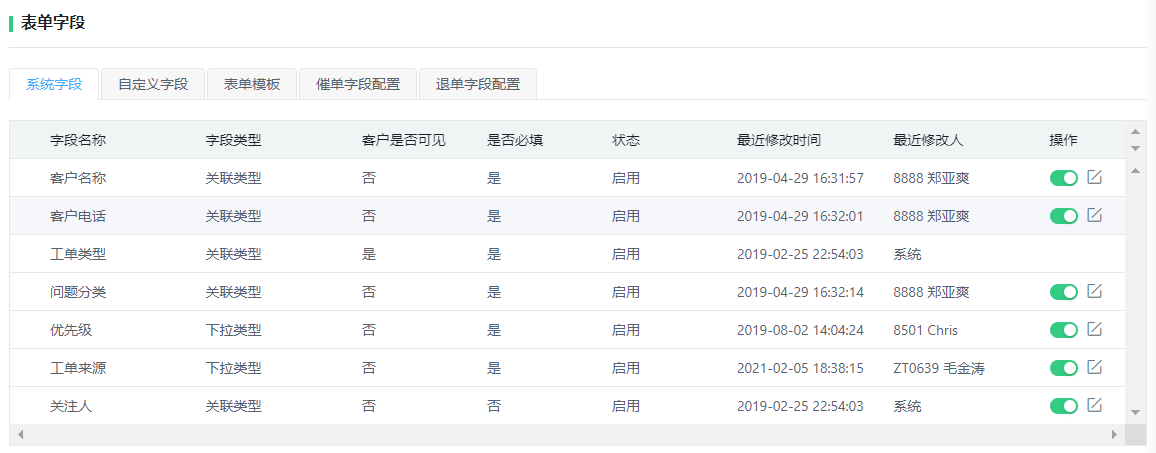
【菜单入口】工单配置→表单字段管理→系统字段
【功能说明】系统字段为工单全局字段,启停涉及全部工单类型;
- 系统字段作为创建工单的公共字段
- 系统字段可修改名称、提示信息、是否为必填项、是否客户可见(用于客户自助建单)
- 系统字段的字段类型不可更改
- 应用:作为工单属性进行信息维护
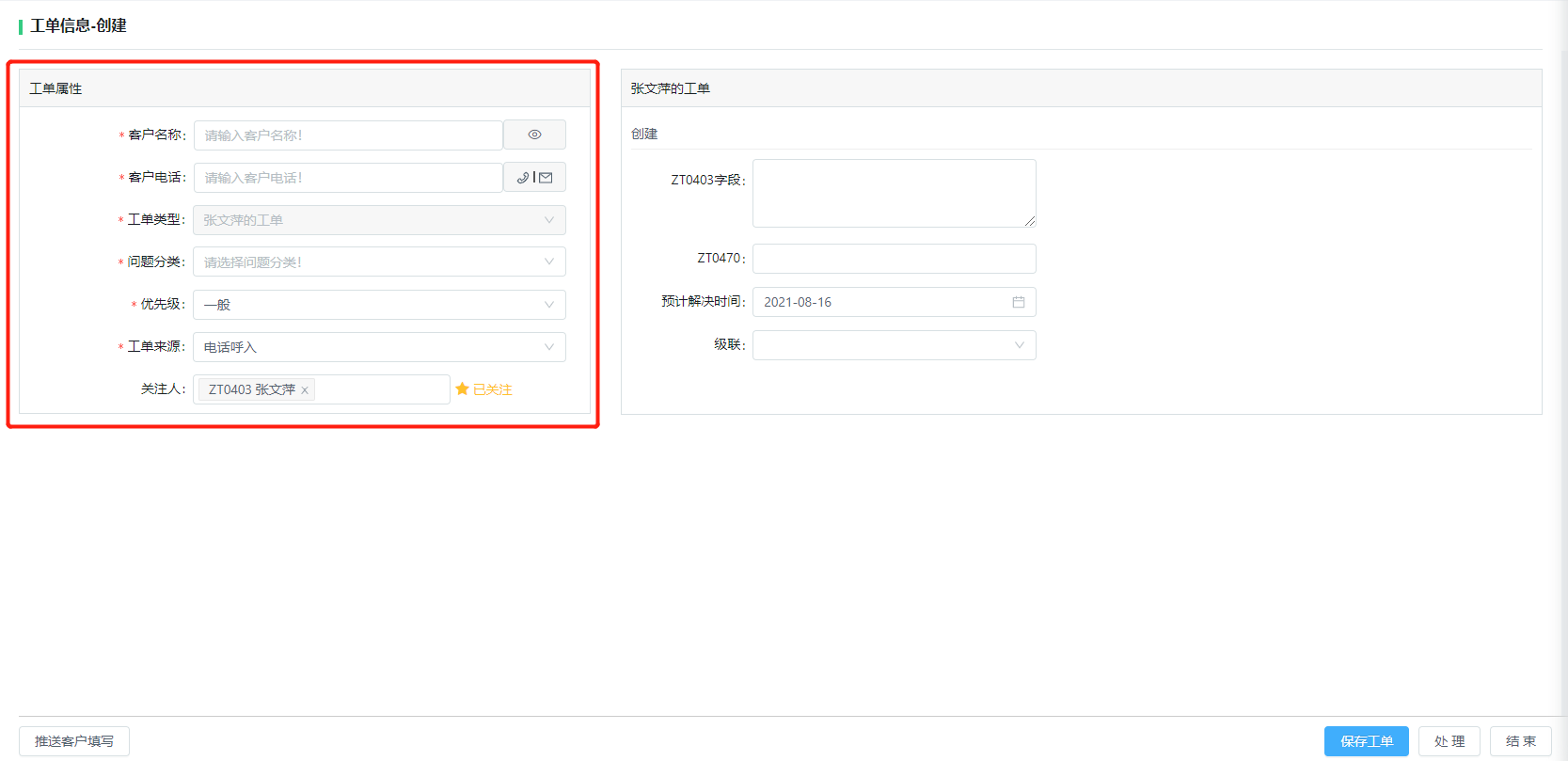
字段说明:
| 字段名称 | 字段类型 | 是否必填(默认) | 是否可停用 | 是否可编辑 | 字段说明 |
|---|---|---|---|---|---|
| 客户名称 | 关联类型 | 是 | 是 | 是 | |
| 客户工号 | 关联类型 | 是 | 是 | 是 | |
| 客户邮箱 | 关联类型 | 是 | 是 | 是 | |
| 部门信息 | 关联类型 | 是 | 是 | 是 | |
| 客户电话 | 关联类型 | 是 | 是 | 是 | |
| 工单类型 | 关联类型 | 是 | 否 | 否 | |
| 问题分类 | 关联类型 | 是 | 是 | 是 | |
| 优先级 | 下拉类型 | 是 | 是 | 是 | 枚举值:普通、紧急、加急,无默认值,可修改 |
| 工单来源 | 下拉类型 | 是 | 是 | 是 | 枚举值可修改 |
| 关注人 | 关联类型 | 否 | 是 | 是 | 用于工单变更提醒关注人 |
自定义字段
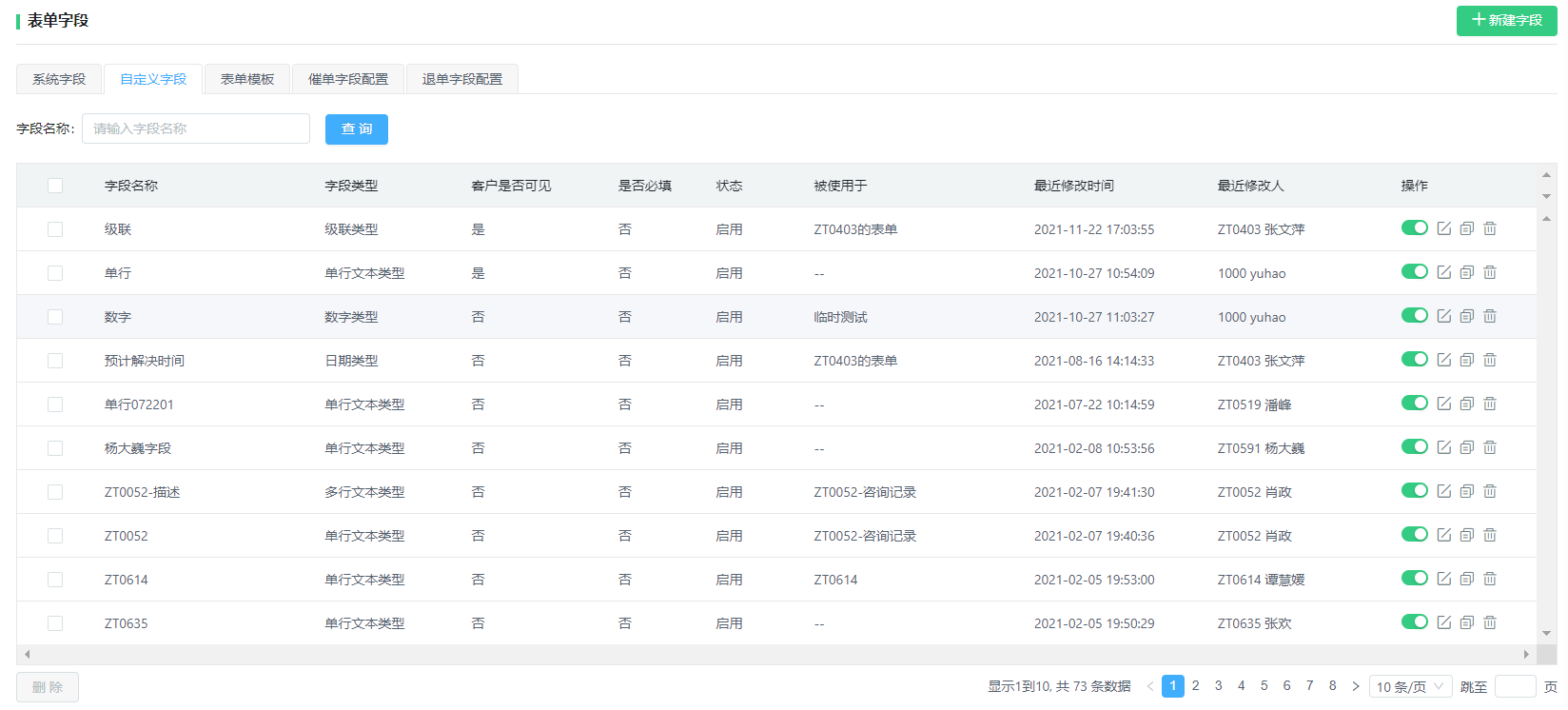
【菜单入口】工单配置→表单字段管理→自定义字段
【功能说明】管理员可根据企业业务的需要,配置工单自定义字段,自定义字段可作为表单字段、催单字段、退单字段。字段可用于所有表单,对于公共字段可共用;
- 字段名称:必填,20字符以内;
- 是否必填项:默认否
- 客户是否可见:默认是,自助建单;
- 提示值:可编辑
- 默认值类型:
- 固定值
- 变量:%变量值%,变量的来源为系统初始化接口中的“响应字段”,主要实现可以给表单字段默认设置值
- 预览效果:预览所配置的字段效果
- 字段类型支持:单行文本、多行文本、下拉列表、单选、多选、日期(年月日或年月日时分秒)、级联、省市区、手机、电话、邮箱、数字、附件、联动类型(参见表单布局)
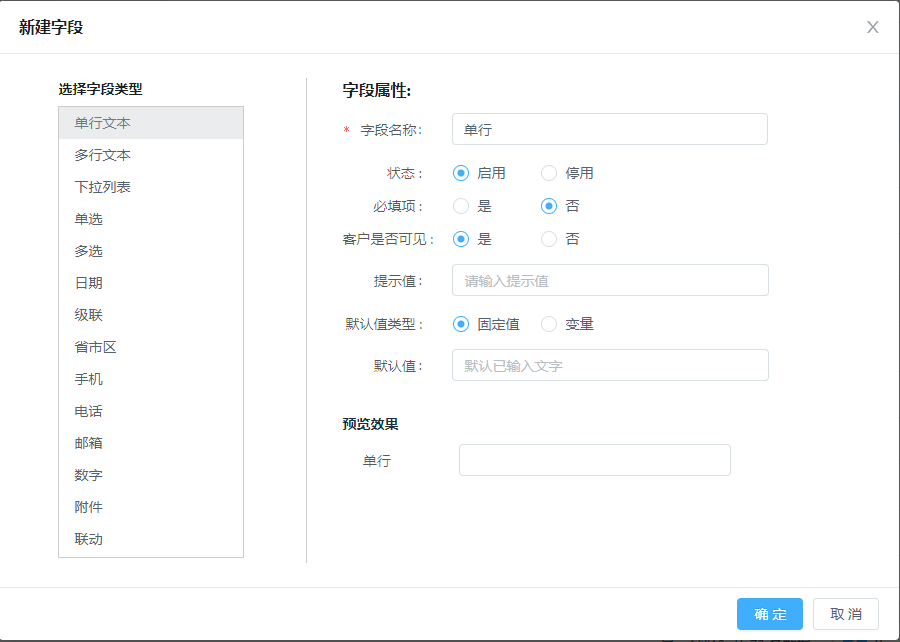
【操作】可启停、编辑、复制、删除、批量删除;支持检索;
表单模板
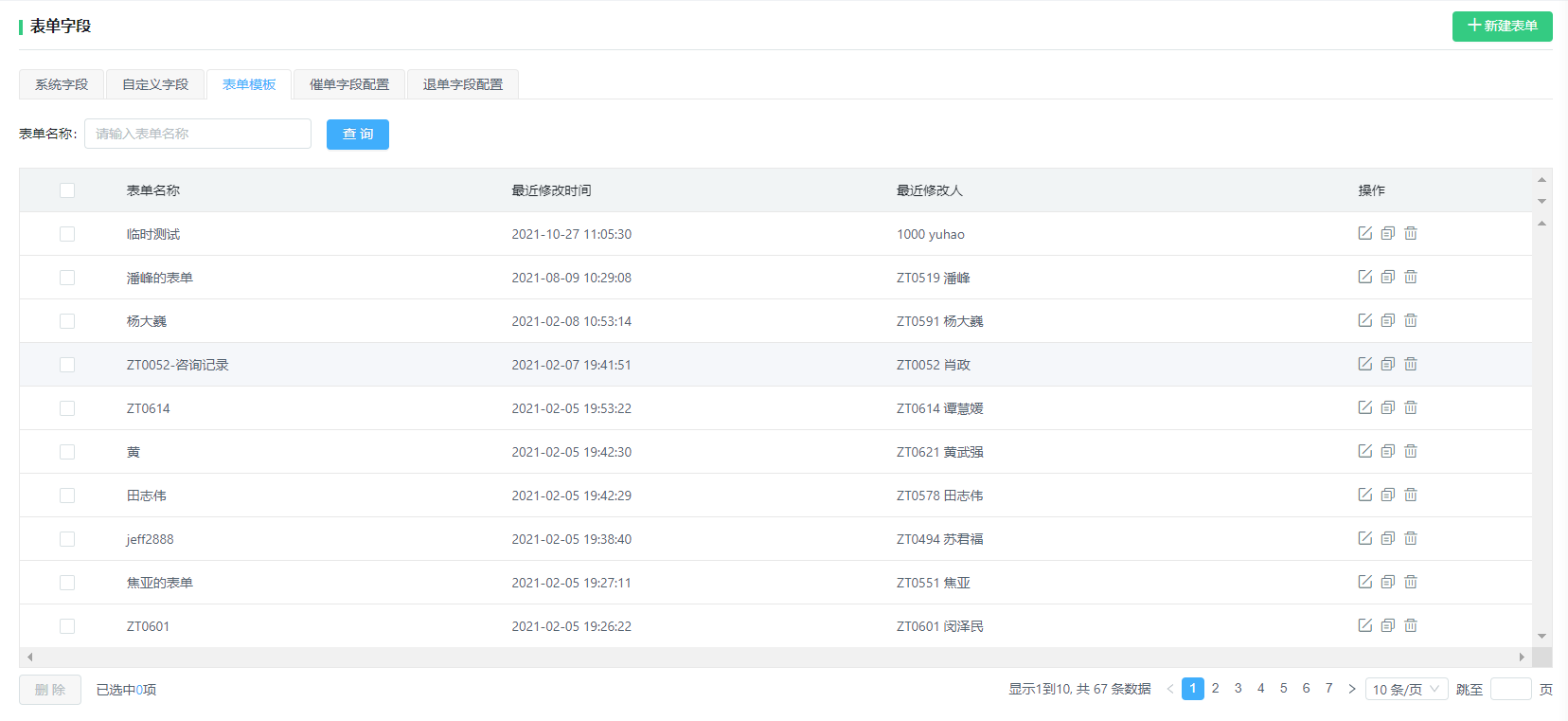
【菜单入口】工单配置→表单字段管理→表单模板
【功能说明】管理员可根据企业业务的需要,配置工单自定义字段,然后在工单类型流程配置中可以使用自定义字段进行表单模版的配置。
- 管理员在配置不同工单类型的流程节点,问题分类时,可选择配置好的表单模版。
- 创建、编辑工单时,即可填写这些表单模版配置的自定义字段,更便于定制化企业信息的收集、编辑、管理。
【操作】支持按表单名称检索、编辑、复制、删除、批量删除(已经被应用的表单模板,不允许删除)
表单布局
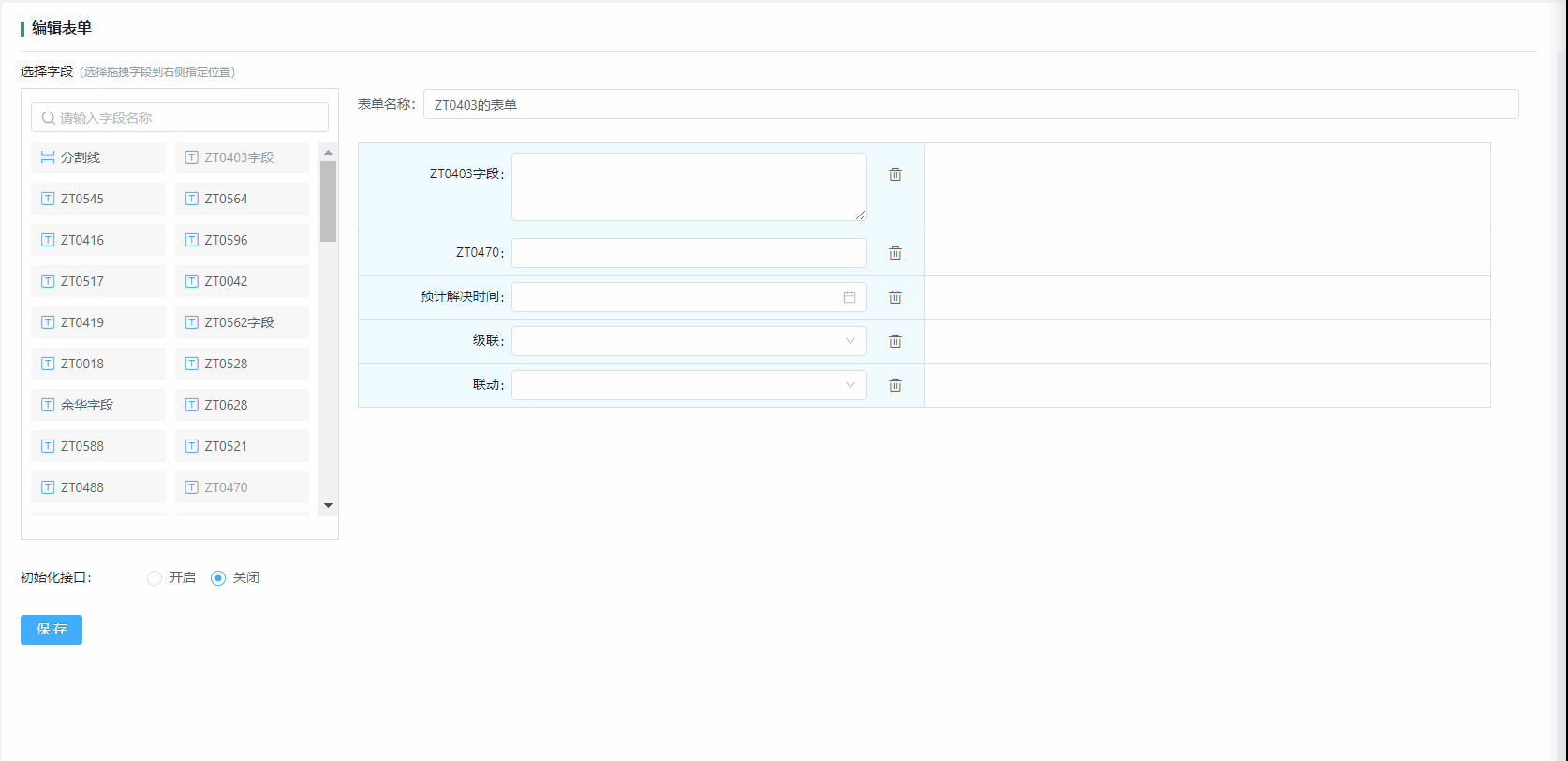
- 字段均为自定义字段
- 每个表单字段唯一,不允许重复,即联动字段中包含已有表单字段,则会报错;
- 表单栅格可合并,栅格增减
初始化接口
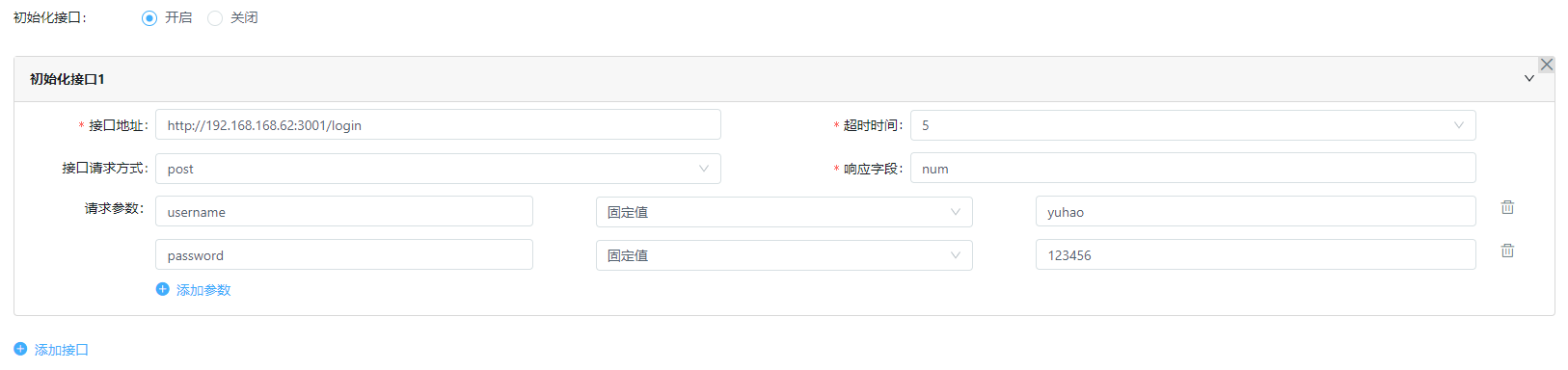
开启后,填写初始化接口地址、请求参数、响应字段等信息,其中响应字段为表单中的变量字段,通过接口响应赋值;
1、开启初始化接口:
- 选择“开启”:开启初始化接口功能。
- 选择“关闭”:关闭初始化接口功能。
2、初始化接口地址:设置接口地址。
3、接口请求方式:get/post。
4、接口请求超时时间:下拉选择,1秒、2秒、3秒、4秒、5秒、6秒、7秒、8秒、9秒、10秒。
5、接口响应请求字段:填写字段变量名称,多个变量用逗号隔开,这里的变量主要用来给字段默认值使用
催单字段
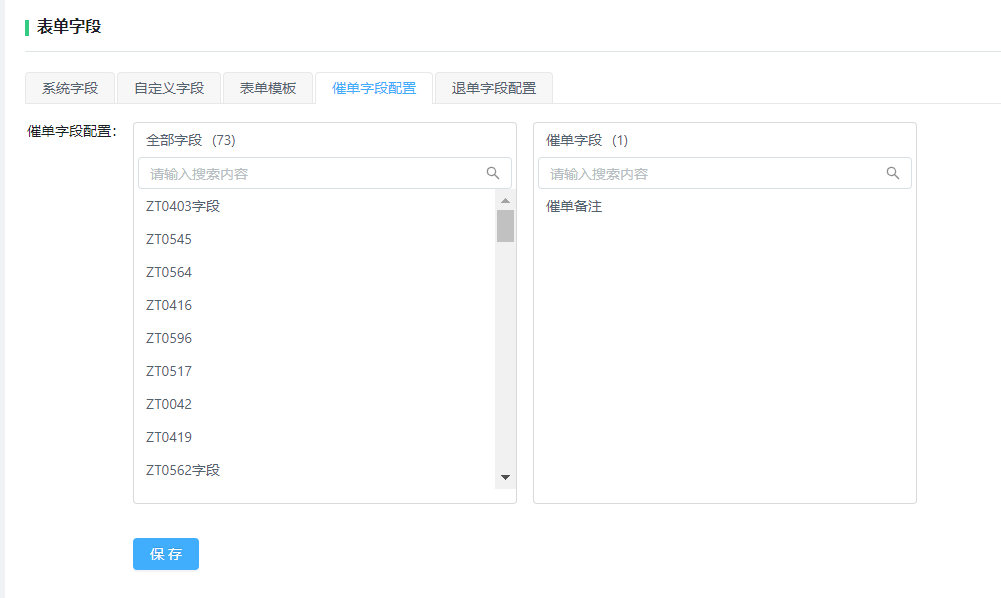
【菜单入口】工单配置→表单字段管理→催单字段
【功能说明】管理人员为催单配置填写字段
- 催单备注默认
- 可从自定义字段中选
【应用】工单催单:只要有工单可见权限的均可催单
1、工单列表中直接催单
- 进入工单列表。
- 选择一个工单,点击“催单”按钮。
- 弹出窗口,填写催单内容。
- 点击“确定”催单成功。
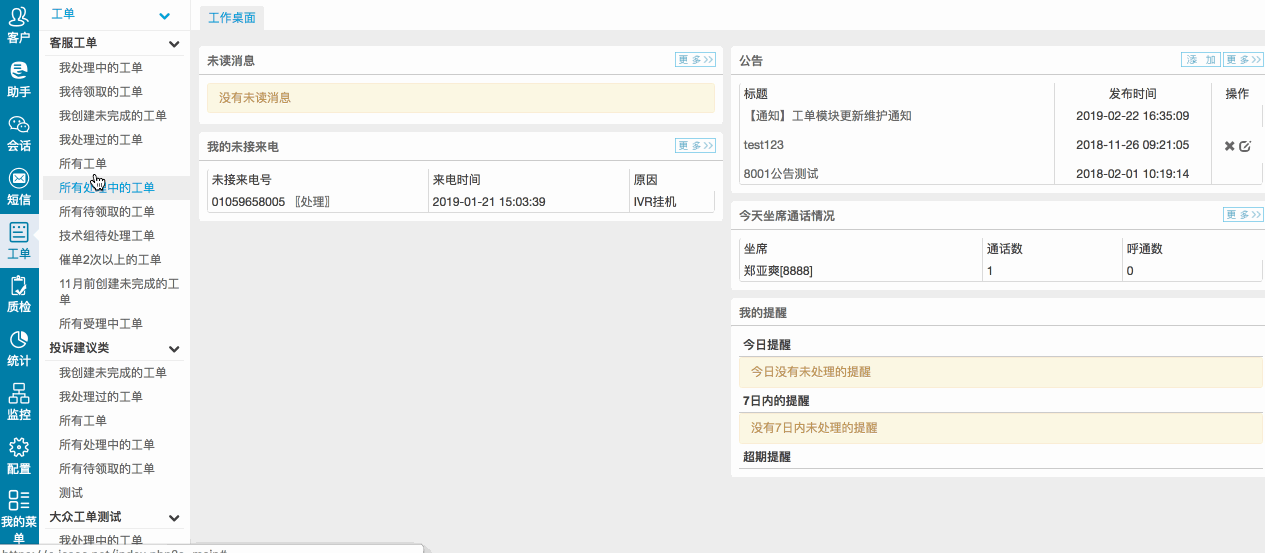
2、在工单查看页面催单
- 进入工单列表。
- 选择一个工单,点击“查看”按钮。
- 进入工单查看页面,点击页面下方“催单功能”按钮。
- 弹出窗口,填写催单内容。
- 点击“确定”催单成功。
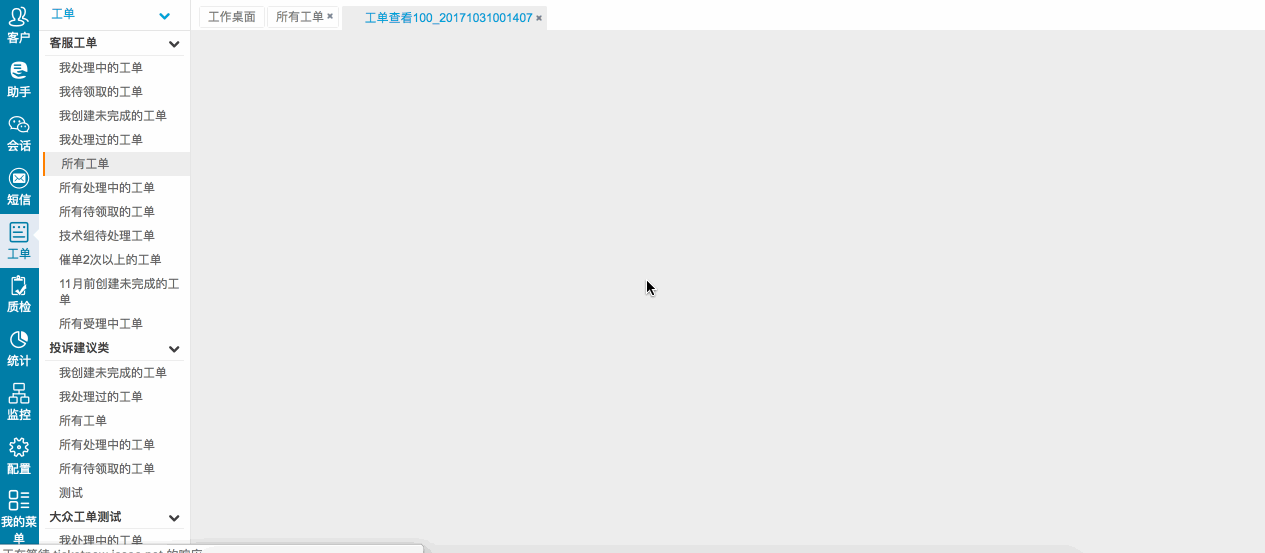
*注:每催单一次,优先级自动会升高一级。
退单字段

【菜单入口】工单配置→表单字段管理→退单字段
【功能说明】管理人员为退单配置填写字段
- 退单备注默认
- 可从自定义字段中选
【应用】工单退回:是指将工单退回给上一受理人。客服在处理工单的时候,如果发现工单的信息不全,或者信息有误,可以使用工单退回,退回给上一个受理人,让他补全信息或者更正信息。
- 进入工单列表。
- 选择一个工单,点击“受理”按钮。
- 进入工单受理页面,点击下方“工单退回”按钮。
- 弹出窗口,填写退回原因。
- 点击“确定”退回成功。
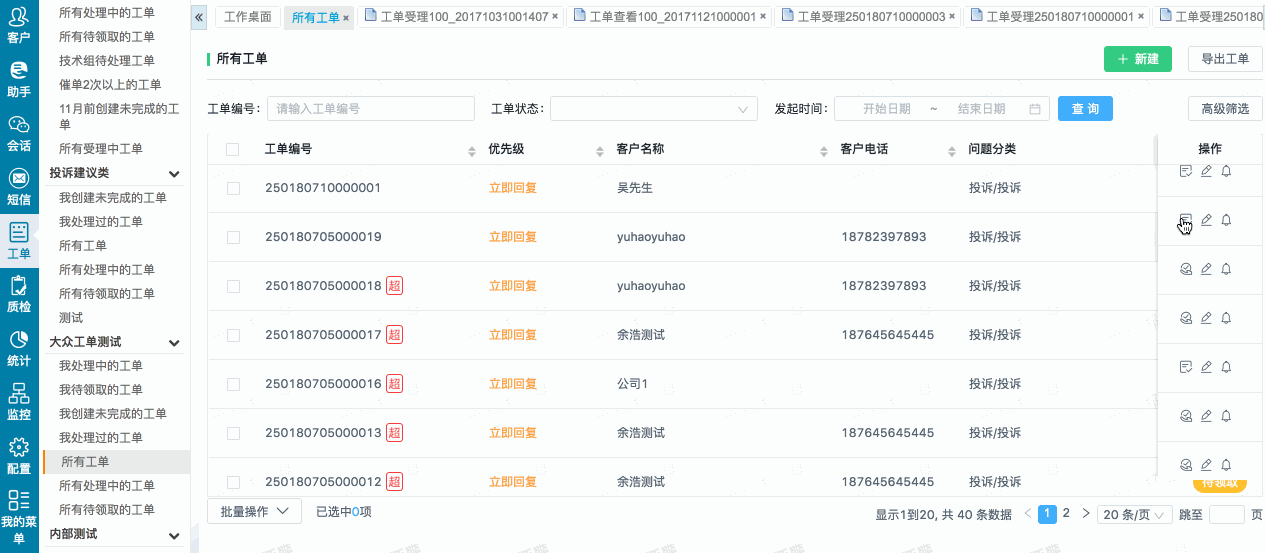
工单类型管理
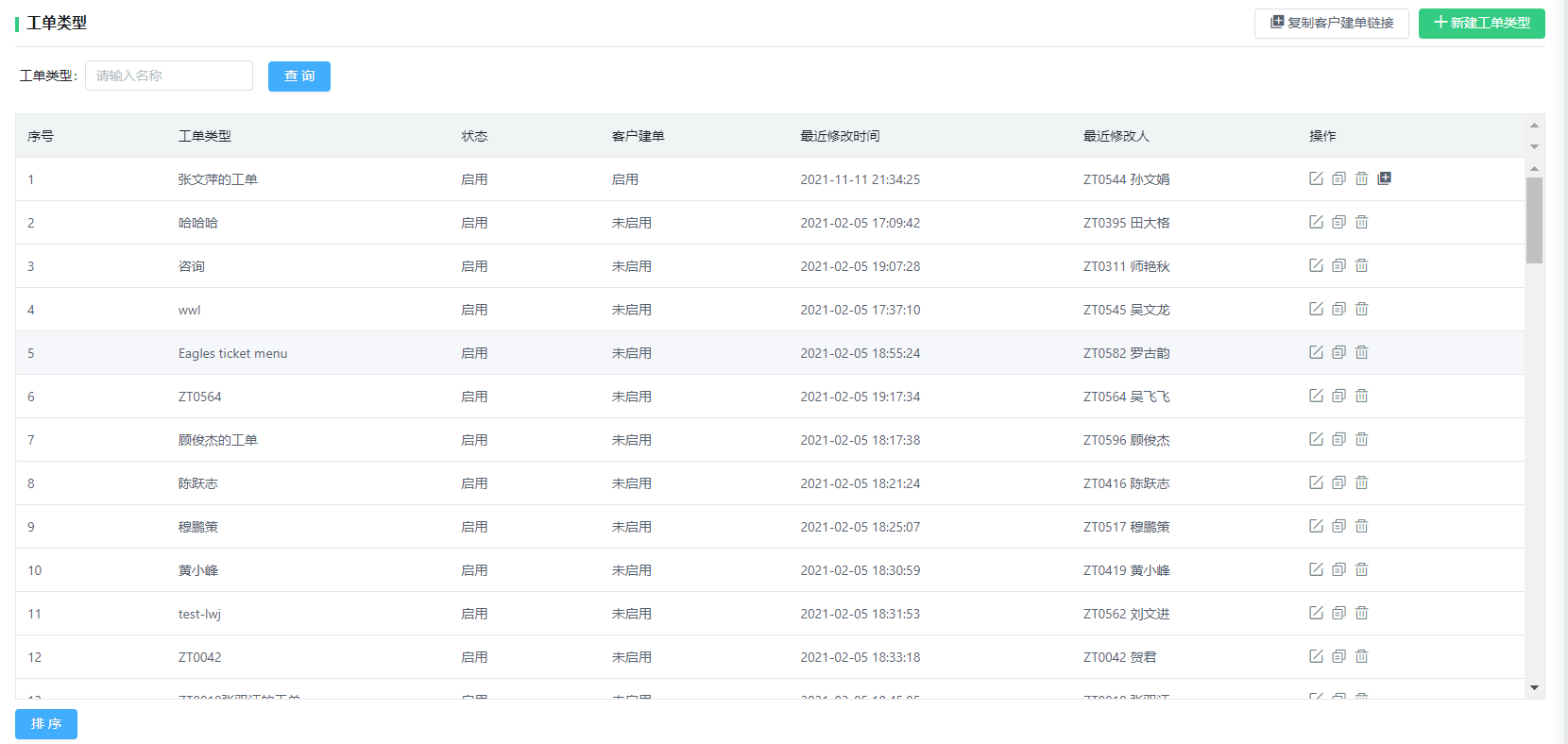
【菜单入口】工单配置→工单类型管理
【功能说明】每个工单类型对应着独立的工单流转流程、问题分类、满意度评价。
- 根据企业实际业务场景需要,可以配置多个工单类型,例如:客户投诉工单、发票报销工单、客户咨询工单等。
- 工单类型是使用工单的第一项配置,没有工单类型就不能新建工单。
【操作】可编辑、复制、删除、排序(影响工单应用时的顺序展示)
工单类型配置
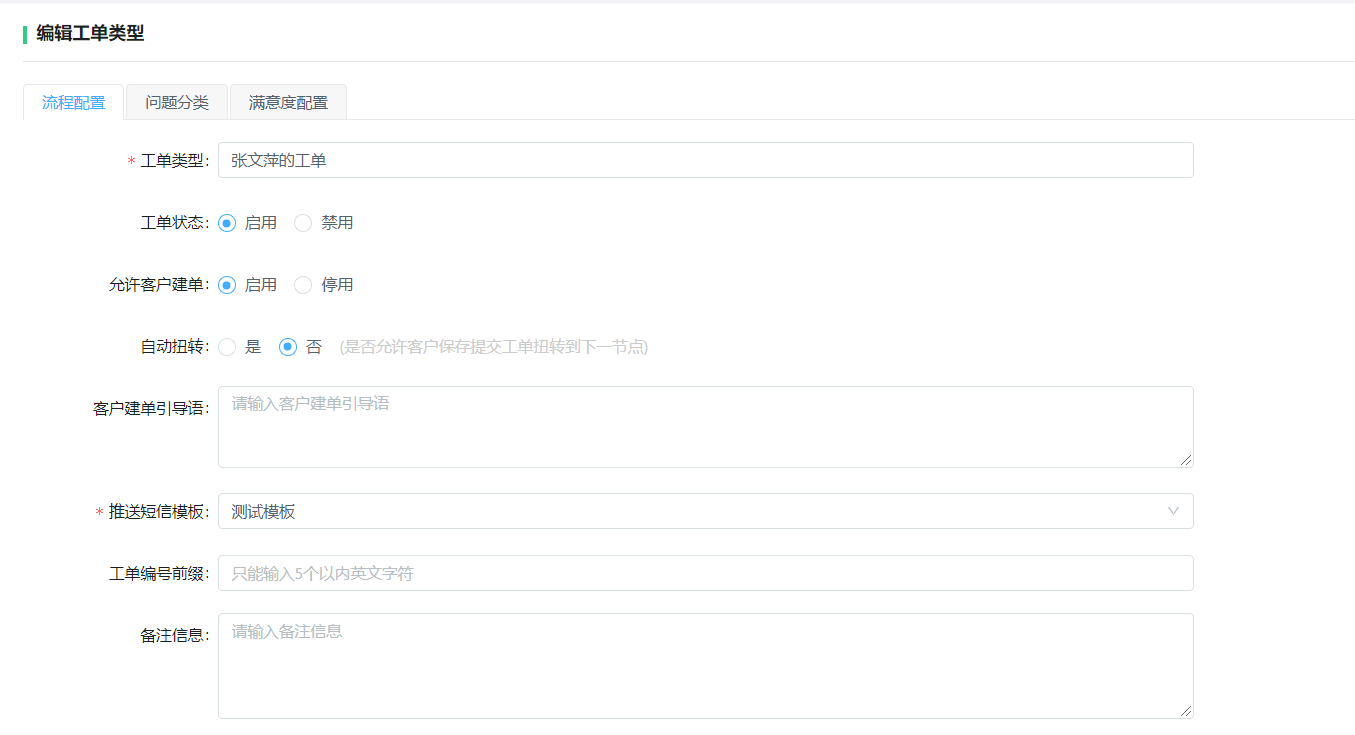
- 点击上方“新建工单类型”按钮或编辑按钮,进入编辑工单类型页面。
- 编辑工单类型名称
- 选择工单状态:启用/禁用。
- 允许客户建单:启用/禁用
- 建单权限只有工单首节点参与坐席才能建单
- 开启后,非首节点参与人的访客易可建单,只能保存,不允许手动流转;
- 自动流转:是/否,是否允许客户保存提交工单流转到下一节点
- 前提条件创建工单的所有必填字段均已填写并校验通过,开启后则自动流转到下一节点
- 客户建单引导语:用于在线客服给访客推送自助建单时,推送的引导语
- 推送短信模板:用于热线客服给访客推送自助建单是,推送的短信模板
- 编辑工单编号前缀,例如,投诉的工单,前缀TS;咨询的工单,前缀ZX,方便区分工单。
- 添加备注。(可以添加对该工单类型的描述,非必填)
工单流程配置
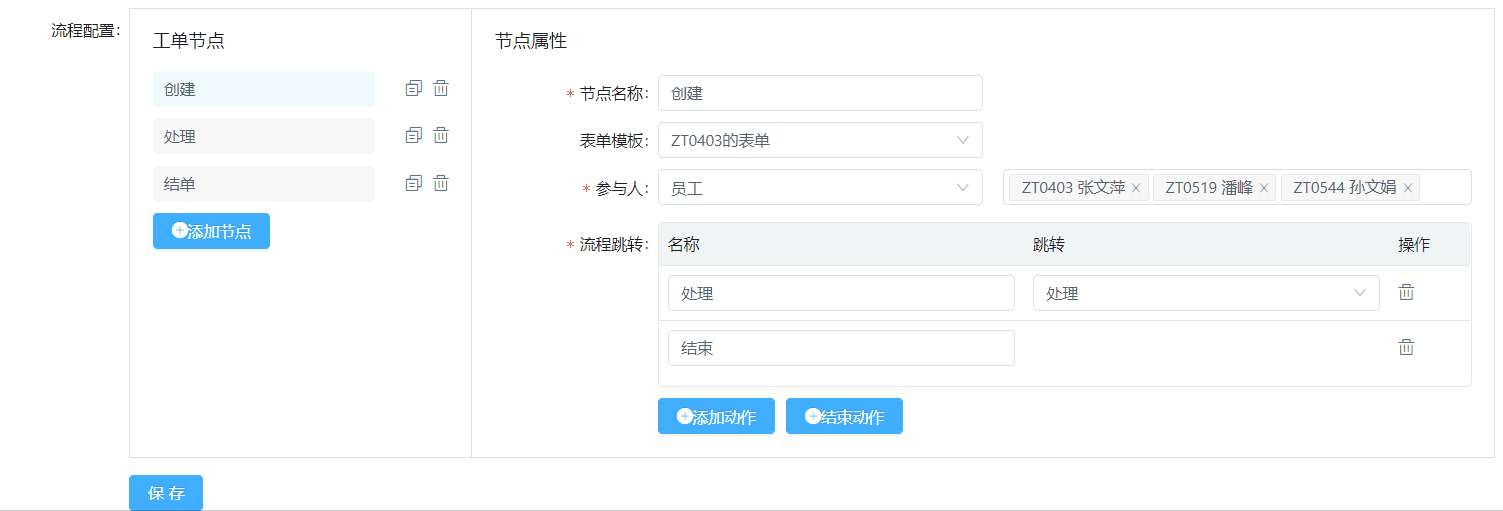
- 工单流程指工单每一步的流转过程,工单流程是由若干节点组成,每个节点中包含登记信息的表单、参与人和下一步处理动作。
- 节点名称:必填且唯一
- 表单模板:选择某一个表单模板,用于流转后的节点字段填写
- 参与人:按员工、部门、角色,只有参与人才能受理该工单节点
- 流程跳转:配置下一步流转节点,点击添加动作
- 名称:可重复,用于工单坐席操作;当需要循环流转时,可配置两个相同的节点,进行相互流转;
- 跳转:选择流转的具体节点;
- 点击保存,修改成功
工单问题分类
每个工单类型对应一个问题分类。
问题分类用于对该工单类型的工单问题归类。便于统计,为了发现业务中的问题。问题分类是树状结构。
- 点击“问题分类”,进入问题分类页面。
- 点击下方“新建一级分类”(添加子分类时点击右侧“添加子分类”)。
- 弹出窗口,编辑分类名称,选择表单模版,填写问题描述提示。
- 点击“保存”添加成功。
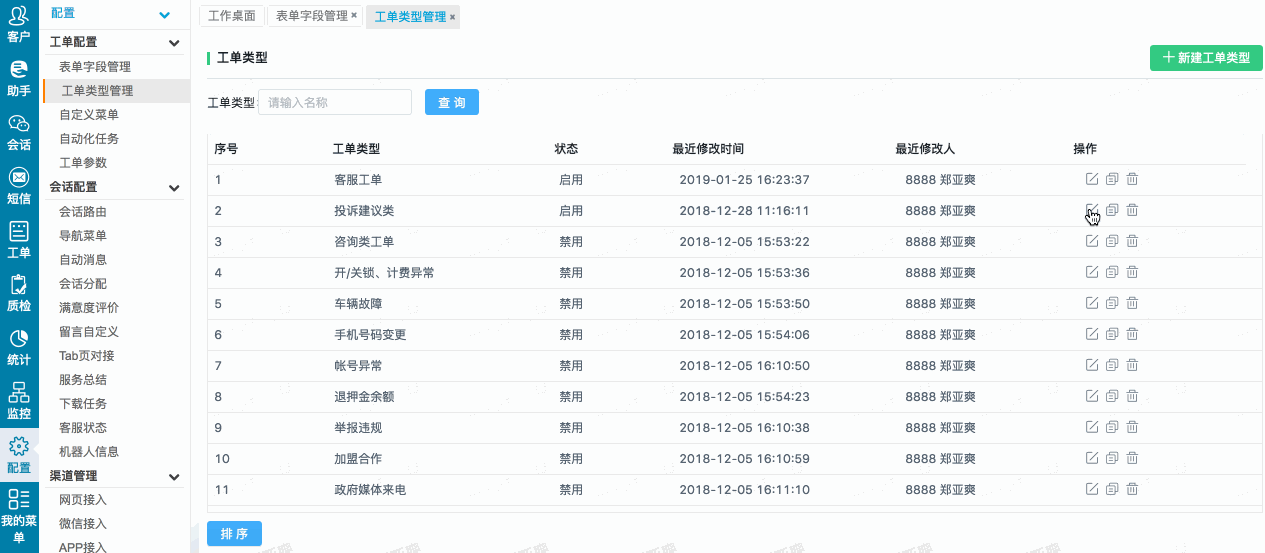
支持导入
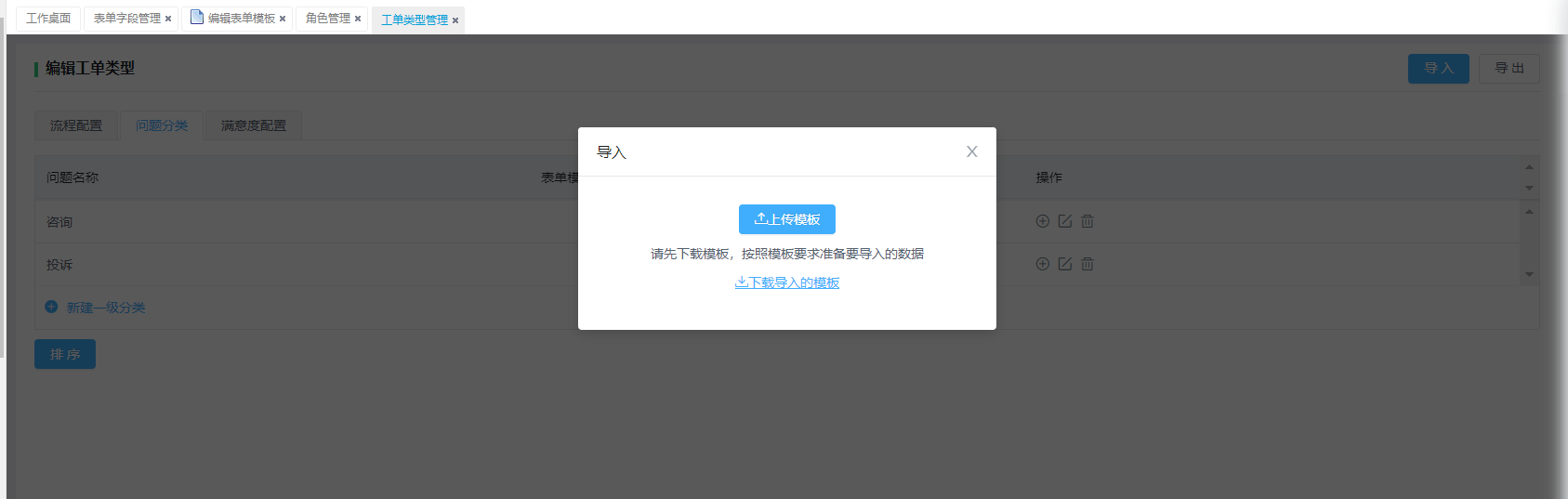
工单满意度
满意度配置
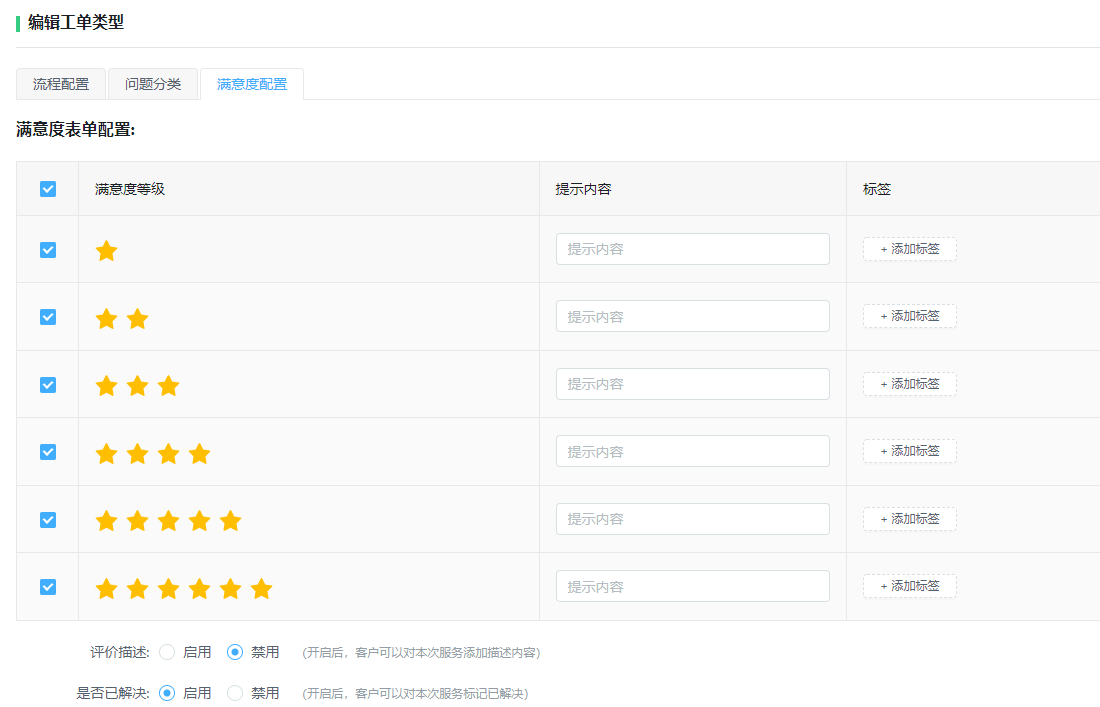
功能入口:“配置”->“工单配置”->“工单类型管理”->“满意度配置”
功能说明:工单满意度评价是指在工单完成后,用户对此次服务的评价。
方式:向用户手机中发送满意度评价短信,用户查看短信时,点击满意度评价的链接,对本次服务进行评价。
工单满意度等级:勾选几个等级,编辑提示内容和标签。
- 等级:系统提供1~6颗星的满意度等级,勾选几个等级,即代表使用几个等级的评价。
- 提示内容:指用户在评价时,选择某个等级后,页面自动显示这个等级所对应的提示文字
- 标签:指用户在评价时,选择某个等级后,页面会显示这个等级所对应的标签。
评价描述:开启/禁用。指用户在评价时,可以描述一下本次服务的感受/情况。
- 开启后,用户的评价页面会显示评价描述的多行文本框,用户可以添加描述内容。
是否已解决:开启/禁用。指用户在评价时,可以描述一下本次服务问题是否解决。
应用:
满意度发送
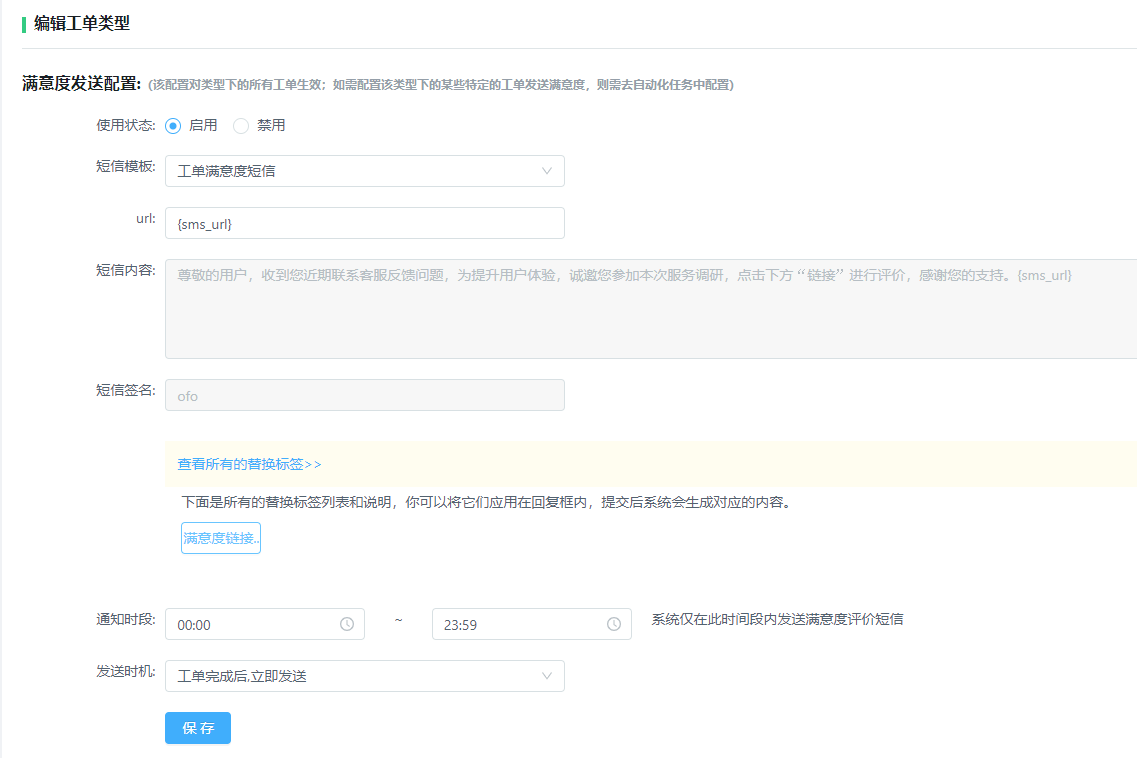
状态:启用/禁用。
ⅰ.勾选启用时,即开启工单满意度评价,系统会自动发送满意度评价短信。
ⅱ.勾选禁用时,即关闭工单满意度评价,系统不会发送满意度评价短信。
短信通知:指满意度评价短信发送时的短信内容。
- 选择短信模板
- url为固定的满意度链接
通知时段:指满意度短信仅在此时段发送,其他时间段,不会发送短信,主要目的是防止夜间发送短信骚扰用户。
发送时机:指工单完成后什么时间点发送短信。
- 工单结束后,立刻发送
- 工单结束后,1小时后发送
- 工单结束后,2小时后发送
- 工单结束后,6小时后发送
- 工单结束后,12小时后发送
- 工单结束后,24小时后发送
自定义菜单
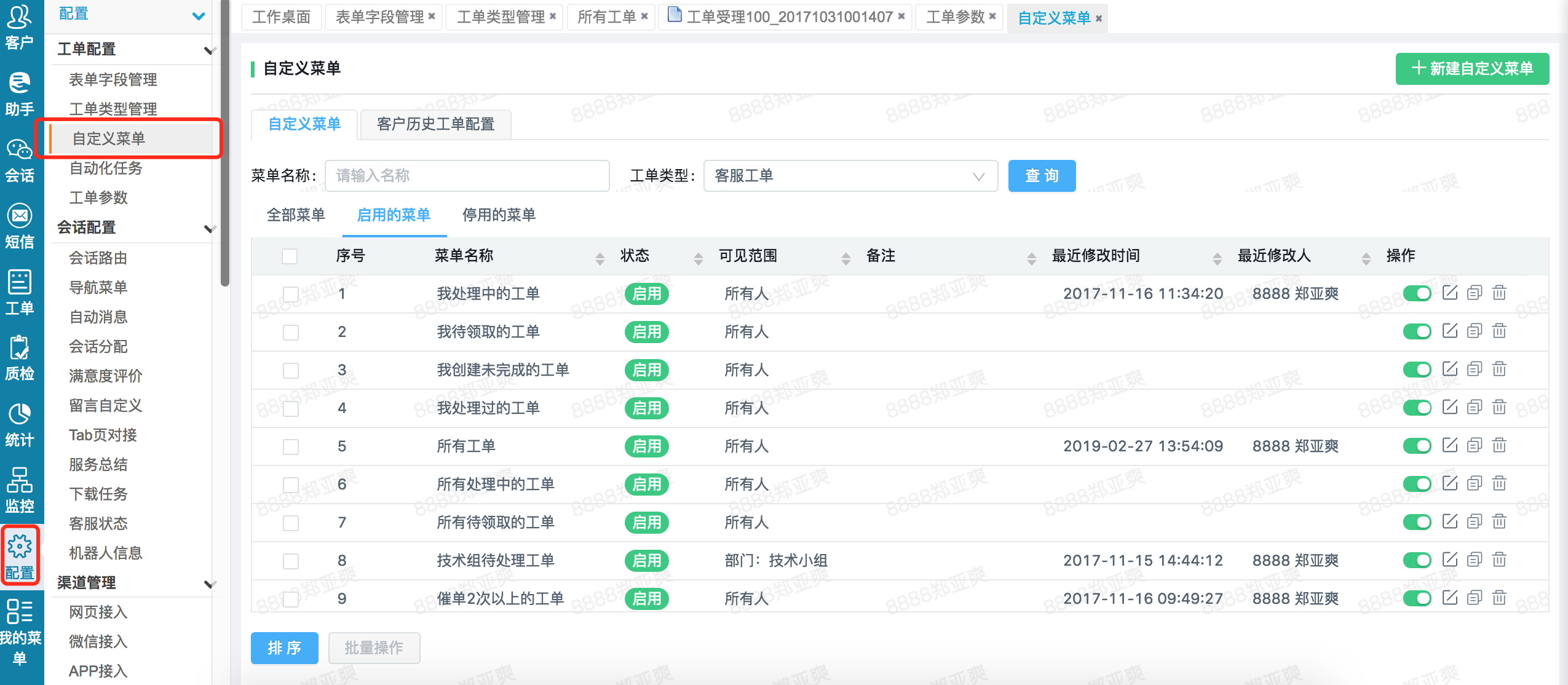
【菜单入口】工单配置→自定义菜单
【功能说明】自定义菜单是对工单的分类管理。方便坐席快速查找和处理工单。
1、整体配置界面由搜索模块和菜单列表构成。其中菜单列表包括“全部菜单”“启用的菜单”“停用的菜单”。
【操作】启停、编辑、复制、删除、排序
新建自定义菜单
在【配置-工单配置-自动化任务】中,点击页面上方“新建自定义菜单”,进入新建页面。
- 名称:自定义菜单名称。
- 状态:启用/停用。
- 工单类型:指该自定义菜单用于哪个工单类型下。
- 备注:可以添加对该自定义菜单的描述,非必填项。
- 添加筛选条件:通过工单条件来筛选自定义菜单中的工单。
- 分组:分组可以按工单来源/工单状态/工单优先级来分。 例如:选择分组-工单来源,添加标签APP、微信、电话等,这样在此菜单中的工单列表可以显示不同的标签页。如图:
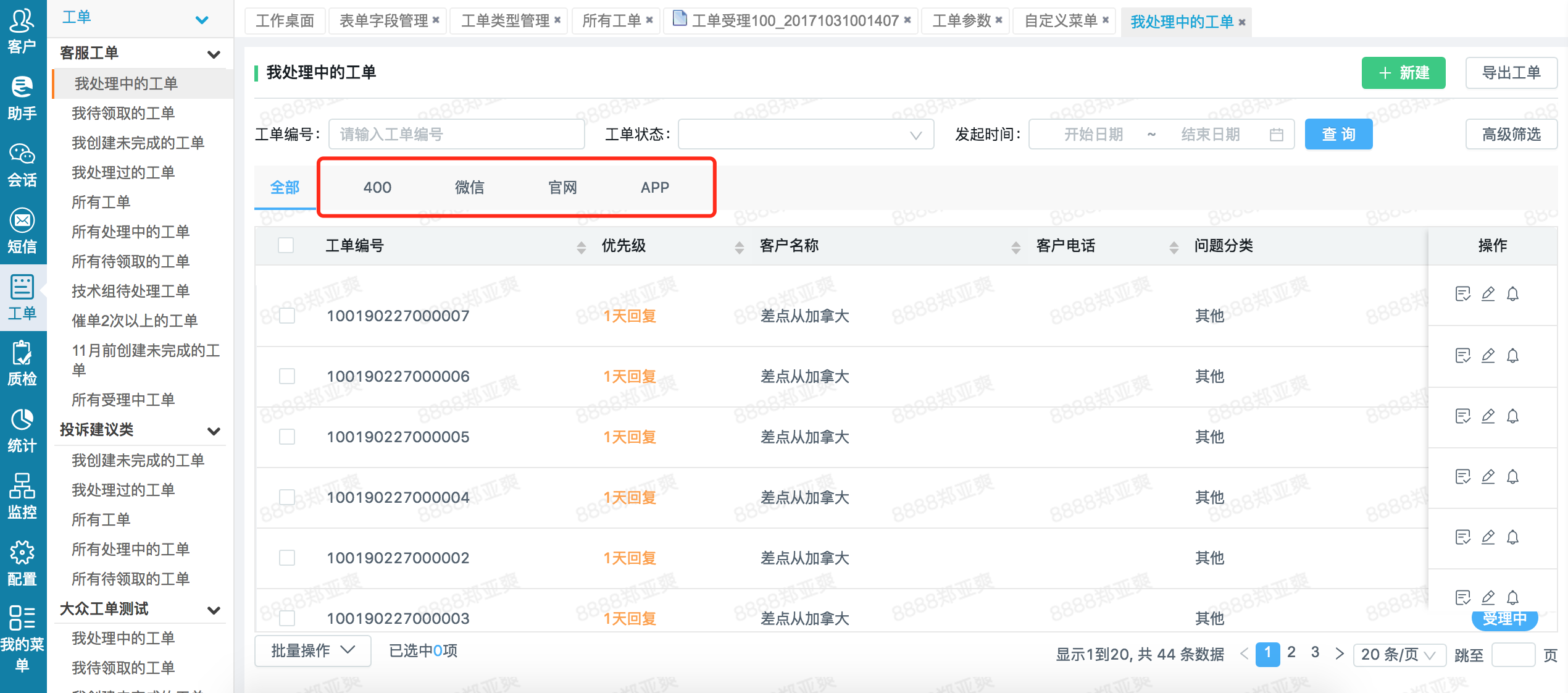
- 排序规则: ⅰ.选择默认排序时,工单按照退回和优先级的组合排序(即退回工单要按优先级排序后排在普通工单前)。 ⅱ.选择按工单编号、优先级、工单来源、提交时间等排序,需选择按升序/降序排列。
- 可见范围:即有权限看到此菜单的人。可以根据不同的岗位角色,设置菜单的可见范围。
- 表头配置:菜单中工单列表表头显示的字段。 从“全部字段”中选择需要显示的表头字段,点击中间的“箭头”移动到“列表中展示的字段”,同理可以选择不想展示的字段,移动到“全部字段”中。
具体操作如下:
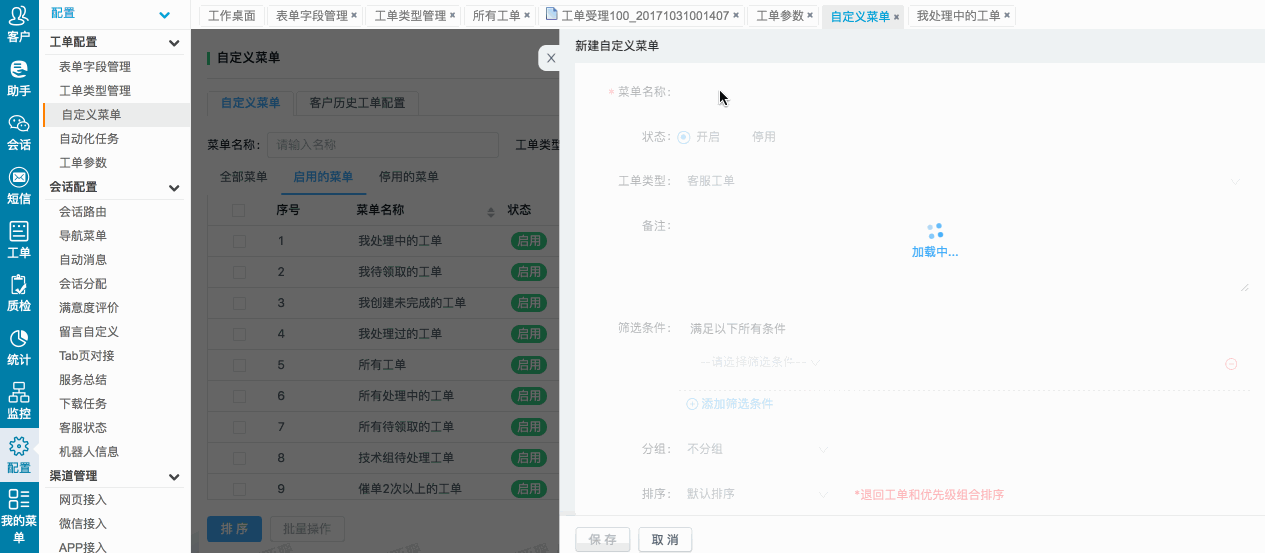
*注:筛选条件
| 工单条件 | 描述 |
|---|---|
| 客户名称 | 模糊搜索客户名称中包含关键字的工单 |
| 客户电话 | 模糊搜索客户电话中包含关键字的工单 |
| 工单:优先级 | 工单的当前优先级 |
| 工单:催单次数 | 工单被催单的次数 |
| 工单:创建人 | 工单创建人 |
| 工单:参与人 | 受理过此工单的坐席 |
| 工单:发起时间 | 工单的创建时间 |
| 工单:受理人 | 工单的当前受理人 |
| 工单:处理时长 | 工单的处理时长 |
| 工单:完成时间 | 工单的完成时间 |
| 工单:待领取人 | 可以领取此工单的坐席 |
| 工单:最近受理时间 | 工单最近一次的受理时间 |
| 工单:最近提交时间 | 工单最近一次的提交时间 |
| 工单:来源 | 工单的来源 |
| 工单:状态 | 工单的当前状态 |
| 工单:节点 | 工单的当前节点 |
| 工单:问题分类 | 工单所属的问题分类 |
| 自定义字段 | 包含单行文本、下拉 |
客户历史工单
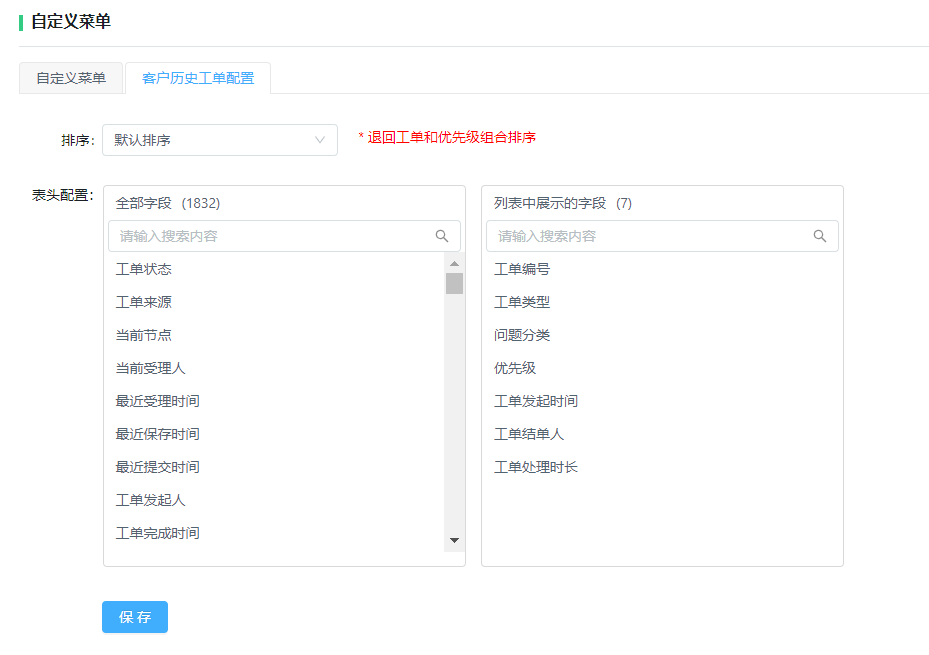
- 排序:
- 选择默认排序时,工单按照退回和优先级的组合排序(即退回工单要按优先级排序后排在普通工单前)。
- 选择按工单编号、优先级、工单来源、提交时间等排序,需选择按升序/降序排列。
- 表头字段
- 可从表单字段从选择
- 字段可排序
- 点击保存后,客户详情的工单记录生效
自动化任务
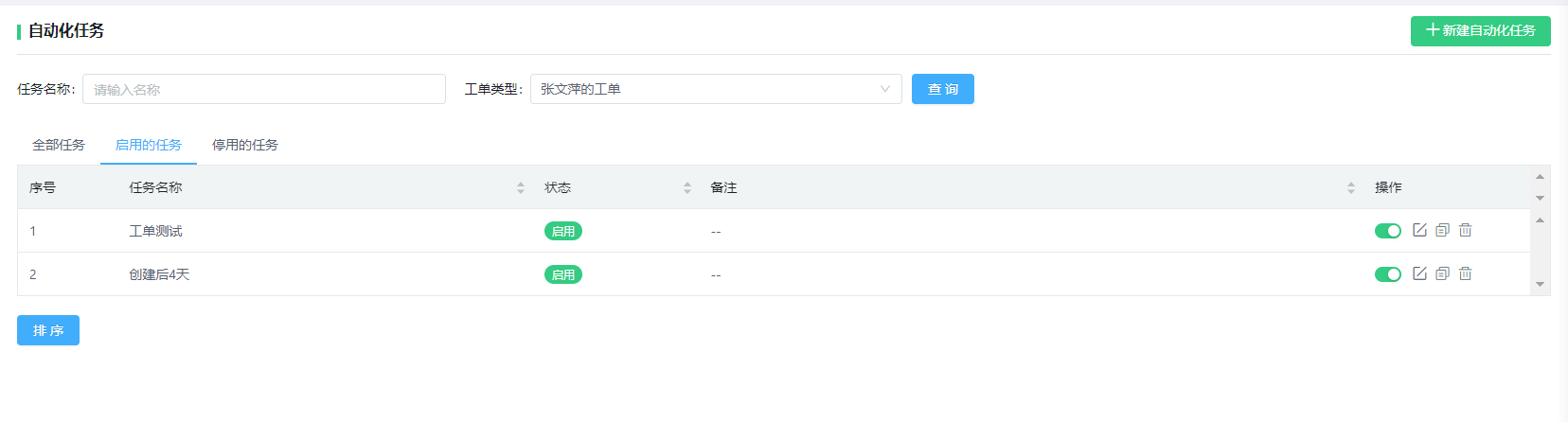
【菜单入口】工单配置→自动化任务
【功能说明】自动化任务是实现“服务自动化”的重要功能,可以实现灵活流转、自动分配、自动修改工单信息、多种方式通知等,从而替代人工处理,提升工作效率。
- 系统会根据预先设定好的条件,实时判断满足条件的工单,然后自动执行预先设定好的动作。
- 例如:工单被催单三次,系统自动发送短信给工单受理人。
- 自动化任务列表:由搜索栏、全部任务、启用的任务、停用的任务组成。
- 自动化任务是按自上而下的顺序依次执行的,可以同时设置多个自动化任务,调整好优先顺序,实现连续执行。
【操作】启停、编辑、复制、删除、排序
新建自动化任务
在【配置-工单配置-自动化任务】中,点击“新建自动化任务”,进入新建页面。
名称:自动化任务名称。
状态:启用/停用。当一个自动化任务暂时不需要使用的时候或准备留在以后使用的时候,可以选择“停用”,当需要使用的时候再“启用”。
工单类型:指该自动化任务用于哪个工单类型。
工单事件:
- 事件类型:指工单发生指定事件时,执行触发动作。
- 时间类型:指发生指定事件后几个小时,执行触发动作。
- 字段类型:指时间字段有值后,指定时间的前中后的几个小时,执行触发动作
填写备注:对此自动化任务的描述,非必填项。
触发条件:用于筛选符合条件的工单,例:催单次数大于2。
执行动作:对于满足触发条件的工单所执行的动作,例:短信提醒。
具体操作如下:
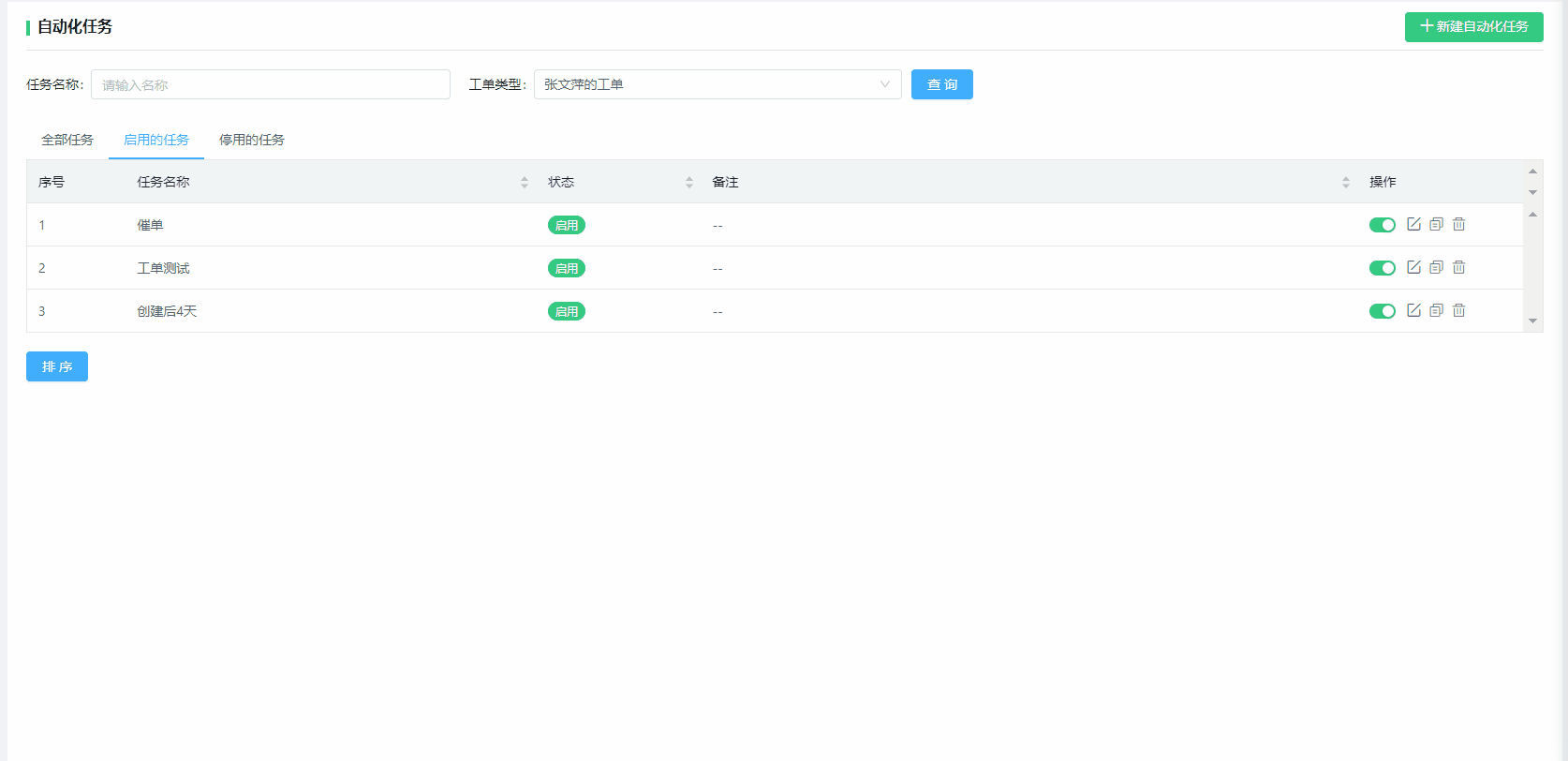
使用示例:
①场景一:工单提交后,通知工单待领取人来领取工单。
- 工单事件:事件-工单提交。
- 工单筛选条件:工单状态-是-待领取。
- 系统执行动作:通知短信通知/邮件通知/内部提醒-员工-待领取人。
操作如下:
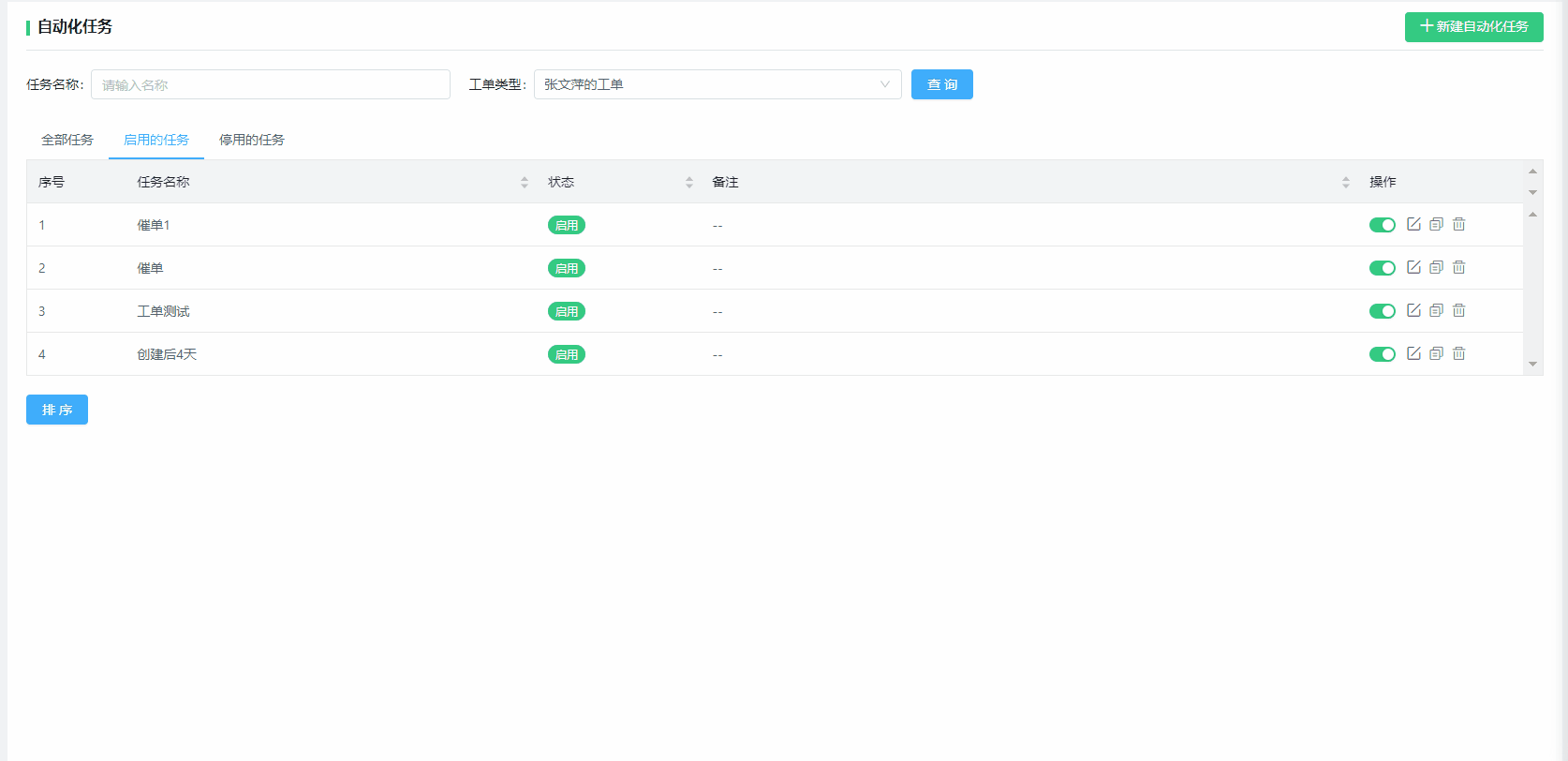
②新建一个“投诉,1小时内未解决,通知管理员”的自动化任务
- 工单事件:时间-领取后数小时-1。
- 工单筛选条件: ⅰ.工单问题分类-是-投诉。 ⅱ.工单状态-是-受理中。
- 系统执行动作:通知短信通知/邮件通知/内部提醒-角色-管理员。
操作如下:
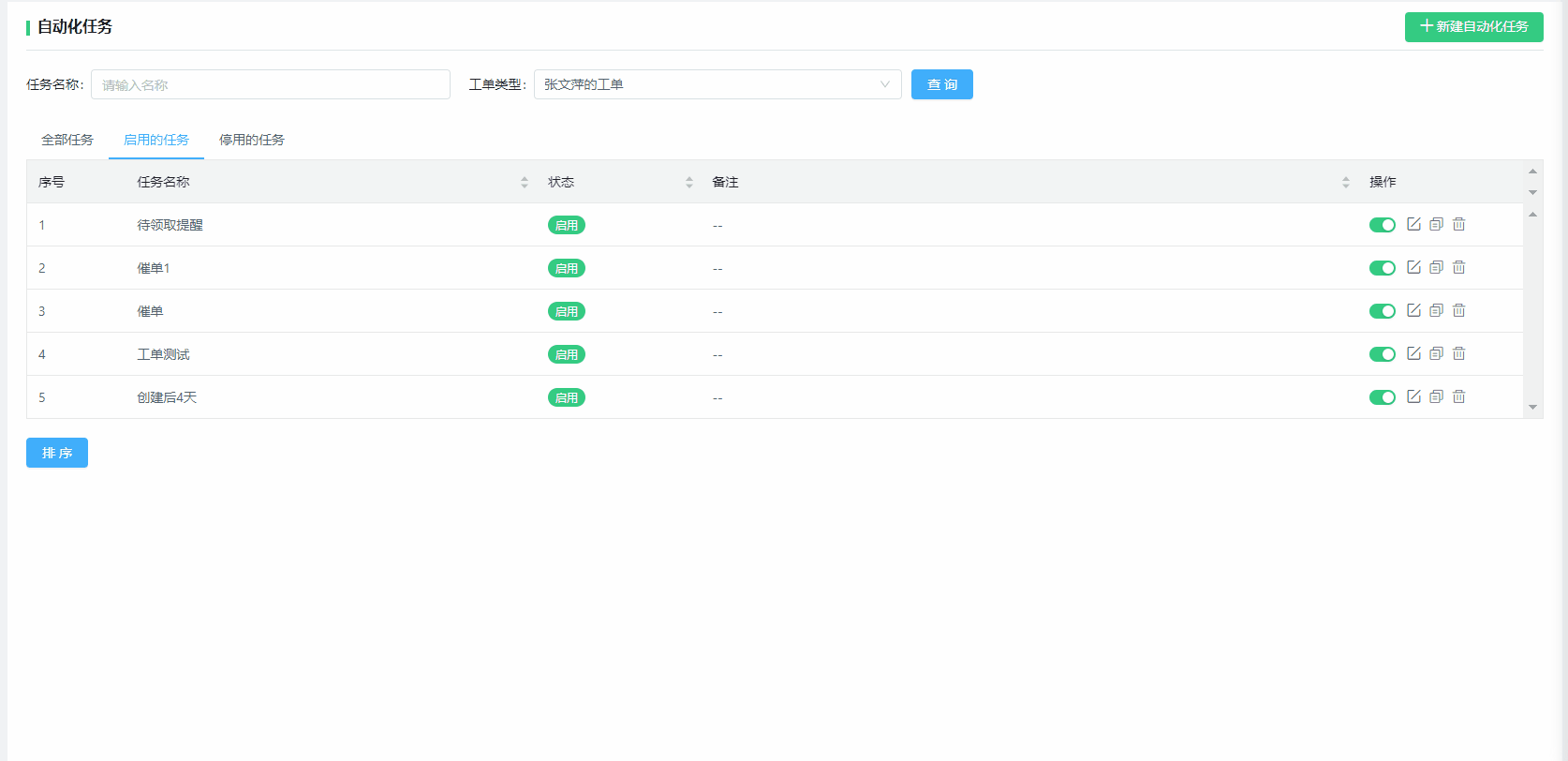
*注:
1、工单筛选条件:
| 筛选条件 | 描述 |
|---|---|
| 客户:名称 | 模糊搜索客户名称中包含关键字的工单 |
| 客户:电话 | 模糊搜索客户电话中包含关键字的工单 |
| 工单:状态 | 工单的当前状态 |
| 工单:优先级 | 工单的当前优先级 |
| 工单:来源 | 工单的来源 |
| 工单:节点 | 工单的当前节点 |
| 工单:问题分类 | 工单所属的问题分类 |
| 工单:受理人 | 工单的当前受理人 |
| 工单:发起人 | 工单的发起人 |
| 工单:参与人 | 受理过此工单的坐席 |
| 工单:结单人 | 完成此工单的坐席 |
| 工单:待领取人 | 可以领取此工单的坐席 |
| 工单:催单次数 | 工单被催单的次数 |
| 工单:追加说明次数 | 工单被追加说明的次数 |
| 自定义字段 | 包含单行文本、下拉、多选、单选 |
| SLA | 领取、处理、结单超时 |
2、执行动作:
| 执行动作 | 描述 |
|---|---|
| 工单:优先级 | 变更工单优先级 |
| 工单:来源 | 变更工单来源 |
| 工单:受理人 | 变更工单受理人 |
| 工单:问题分类 | 变更工单的问题分类 |
| 工单:下一步处理 | 变更工单的下一步处理节点表单 |
| 通知:短信提醒 | 通过短信提醒指定的坐席、部门、角色 |
| 通知:内部消息 | 通过内部消息提醒指定的坐席、部门、角色 |
| 通知:邮件提醒 | 通过邮件提醒指定的坐席、部门、角色 |
| 工单:自动分配 | 将工单自动分配给节点参与人或指定的坐席、部门、角色 |
| 推送:http接口 | 将工单信息通过接口推送到指定url中 |
| 通知:钉钉提醒 | 通过钉钉提醒指定的钉钉讨论组 |
| 工单:添加关注人 | 将指定员工添加到工单关注人中 |
| 工单:删除关注人 | 删除工单关注人中的指定员工 |
| 自定义字段 | 支持下拉、单选、多选、级联 |
SLA服务目标

【菜单入口】工单配置→SLA服务目标
【功能说明】 企业可根据不同的工单优先级,设置不同的工单处理时效,在规定的时间前后提醒相关客服,督促客服在规定时间内解决工单问题,提高企业解决问题的效率;同时提供不同优先级的工单处理时效统计分析,帮助企业发现问题、分析问题,优化工作流程,从而提升企业服务质量。
【操作】启停、编辑、复制、删除、排序
筛选条件
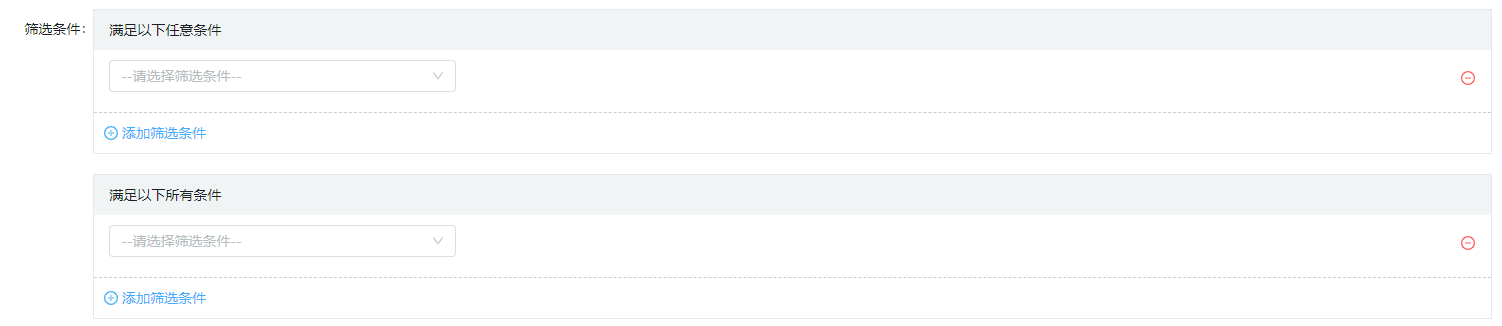
- 可根据工单系统字段等进行过滤触发
- 客户名称、客户号码、发起人、问题分类、问题来源
服务目标
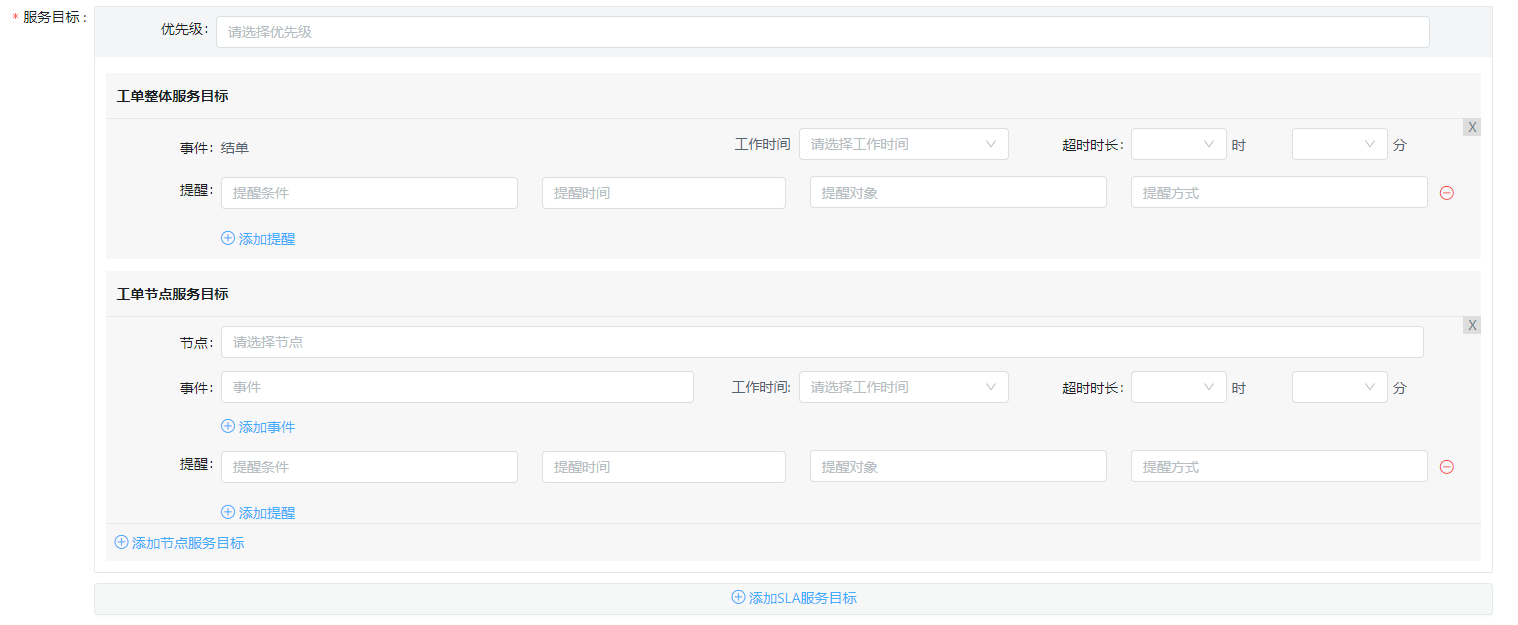
- 优先级:作为工单是否匹配SLA的判断,一旦命中,直到工单结束(即工单最初优先级为普通,命中了该SLA,后期通过自动化任务或者手动修改优先级为紧急,则该工单继续为该SLA)
- 工单整体服务目标:
- 事件默认为结单(不可修改),
- 工作时间:过滤节假日等非工作时间,若不选,则为自然日
- 超时时长范围[0时0分~7*24时55分],小时间隔为,0~23、24、36、2*24、3*24、7*24等,分钟间隔为5。
- 提醒:事件完成之前/之后;
- 提醒时间,0~15、20、25、30、40、50分钟,1、2、5小时,1、10天;
- 提醒对象,发起人、待领取人、关注人、自定义、当前受理人、参与人(自定义可根据员工、部门、角色选择);
- 提醒方式,内部消息、短信、邮件、钉钉。
- 工单节点服务目标:
- 节点:取该工单类型的节点
- 事件:领取、响应、处理、完成。
- 工作时间:过滤节假日等非工作时间,若不选,则为自然日
- 超时时长范围[0时0分~7*24时55分],小时间隔为,0~23、24、36、2*24、3*24、7*24等,分钟间隔为5。
- 提醒:事件完成之前/之后;
- 提醒时间,0~15、20、25、30、40、50分钟,1、2、5小时,1、10天;
- 提醒对象,发起人、待领取人、关注人、自定义、当前受理人、参与人(自定义可根据员工、部门、角色选择);
- 提醒方式,内部消息、短信、邮件、钉钉。
节点事件
- 领取
- 工单流转到某节点,待领取状态,点击领取按钮,成功领取工单。 领取超时时间从工单流转到此节点时间开始算起,(假定设置超时时间为5分钟)若5分钟内未领取,则认为领取超时;若5分钟内领取,则认为领取未超时。
- 响应
- 工单节点响应即工单受理
- 坐席领取:在“坐席领取”方式下,工单领取了就会立即响应,即领取&受理动作同时发生; 特殊情况下,如自动化任务分配、分配到坐席,就会领取但未响应,级领取和受理动作分开发生。
- 系统领取:在“系统领取”方式下,工单领取和响应是分开的两个步骤。 工单流转到此节点后,由系统按照固定顺序分配给坐席。 点击【配置-工单参数配置】,选择【系统指定】领取方式 ,工单领取后,开始计算响应超时时间,(假定设置超时时间为5分钟)若5分钟内未点击受理工单,则认为响应超时;(假定设置超时时间为5分钟)若5分钟内坐席受理工单,则认为响应未超时。
- 工单节点响应即工单受理
- 处理
- 工单流转到此节点并领取后,开始计算处理时间,(假定设置超时时间为5分钟)若5分钟内未提交下一节点,则认为节点处理超时;(假定设置超时时间为5分钟)若5分钟内提交下一节点,则认为节点处理未超时。
- 完成
- 工单流转到此节点,不管是否领取,都开始计算完成时间,(假定设置超时时间为5分钟)若5分钟内未提交下一节点,则认为节点完成超时;若5分钟内提交下一节点,则认为节点完成未超时。
工单参数

- 领取方式:系统指定、坐席指定
- 系统指定:坐席不能领取指定的某个工单,通过系统下发指定条数的工单,通常用于工单过多,批量下发工单的场景。
- 坐席指定:坐席可以领取可见范围内的任意工单
- 领取数量:仅在系统指定的领取方式下显示,表示每次领取的工单数量
- 占用数量:坐席最大允许持有的工单量(不包括已结单的工单),达到该值后,坐席不可再领取工单(0表示不限)
- 重复工单限制:默认停用,启用后,默认显示12小时内,同一客户,同一问题分类,有未完成的工单,则不能重复创建(同一客户指客户电话相同),时长可设置12、24、36、48、72及不限制
- 工单导出字段:全部字段(默认)和自定义表头配置字段(对工单6种明细导出均有效,工单明细导出、催单记录导出、退单记录导出、追加说明记录导出、转移记录导出以及通话记录导出)